Wi-Fi iPhone'da çalışmıyor mu? Nasıl düzeltilir?
"İPhone 6'ımı evde Wi-Fi'ye bağladım, ancak internet yok. Ama masaüstümün Wi-Fi'yi iyi bağladığına söz veriyorum. İPhone'umu iOS 11'e güncelledim."
"Arkadaşımın evine gittim ve iPhone 4S'imi Wi-Fi ağına bağlamak istiyorum. Ama iPhone'um Wi-Fi'yi bulamıyor. Orada başkaları Wi-Fi'yi bulabilir ve bağlayabilir. Ne oldu? Neden Wi-Fi cihazımda çalışmıyor iPhone 4S? "
Wi-Fi, iPhone kullanıcılarının İnternet'te gezinmesi, çevrimiçi videolar izlemesi, çevrimiçi anlık mesajlar göndermesi ve ilginç şeyleri arkadaşlarınızla paylaşması için en kullanışlı internet bağlantılarından biridir. Ancak, Wi-Fi iPhone'da çalışmıyor iPhone'u sık kullanırsanız sizi çıldırtır. Bu yazıda, iPhone'unuzda çalışmayan Wi-Fi'nin nedenlerini ve çözümlerini İnternet'teki en ateşli tartışmalardan toplayacağız.
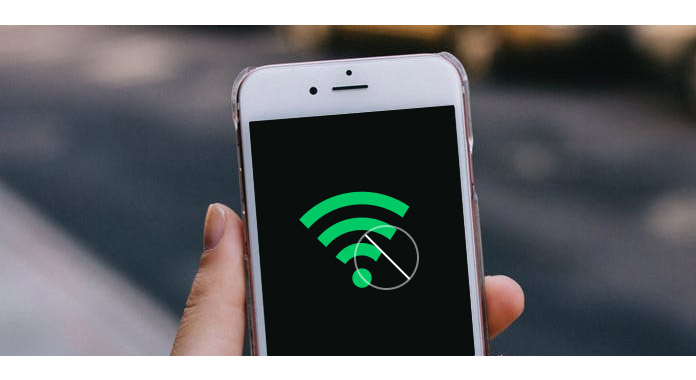
Wi-Fi iPhone'da Çalışmıyor
Noktaya erişmek için Wi-Fi yönlendiricinizin kapsama alanında olduğunuzdan emin olun.
Wi-Fi yönlendiricinizin ve kablonuzun veya DSL modeminizin güce bağlı olduğunu doğrulayın.
Kablosuz özelliğinin açık olduğundan emin olmak için "Ayarlar"> "Kablosuz" seçeneğine gidin. Katılmak için Kablosuz ağınızın adına dokunun. Ağ adının yanındaki mavi onay işareti bağlı olduğunuz anlamına gelir.

Kablosuz özelliğinin açık olduğundan emin olun
Bu, Wi-Fi'nin iPhone'unuz çalışmadığı herhangi bir durum için temel çözümdür. Ekran kararıncaya ve Apple logosu görünene kadar Uyku / Uyanma düğmesini ve Ana Sayfa düğmesini en az on saniye aynı anda basılı tutun.
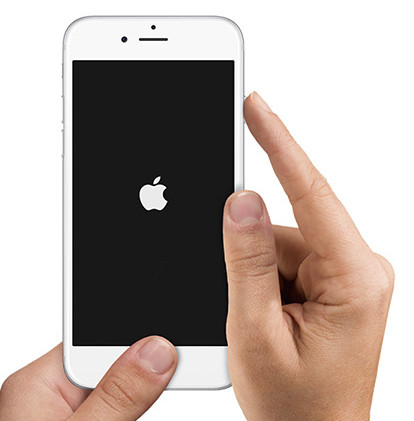
Wi-Fi'nin iPhone'da çalışmadığını düzeltmek için iPhone'u yeniden başlatmaya zorlayın
Bir Wi-Fi ağına bağlanamıyorsanız ve doğru şifreyi girmenize rağmen, girdiğiniz şifreyi belirten istem yanlıştır. Ardından Wi-Fi ağını unutmalı ve tekrar katılmalısınız.
"Ayarlar"> "Kablosuz"> "Bu Ağı Unut" a gidin.
Sonra tekrar "Ayarlar"> "Wi-Fi"> Ağa tekrar seçin, şifreyi girin ve Wi-Fi'nin iPhone'unuzda çalışıp çalışmadığını görmek için tekrar ağa katılın.
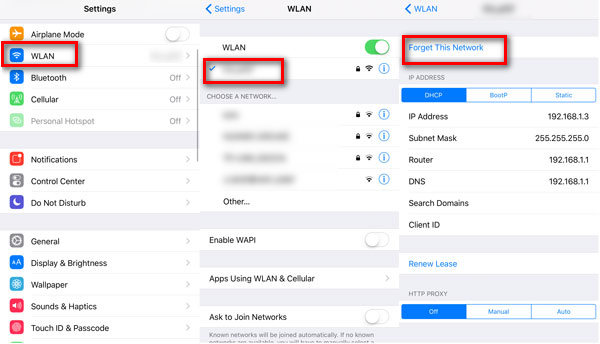
Kablosuz bağlantıyı unutun ve iPhone'da yeniden katılın
Wi-Fi iPhone'unuzda çalışmıyorsa ve yönlendiricinizden kaynaklanıyorsa, yönlendiricinizi yeniden başlatabilirsiniz. Yönlendirici yeniden başlatılırken, iPhone'unuzdaki bu ağı unutmanız gerekir. Kablosuz ağınızı tekrar arayın ve bağlanın. Diğer iPhone cihazlarının bağlantısını kesin ve bu sorunu kontrol etmek için iPhone'unuzun Wi-Fi'ye bağlı tek cihaz olduğundan emin olun.
Çalışmayan çoğu Wi-Fi ağ ayarları sıfırlanarak düzeltilebilir. Ağ ayarlarının sıfırlanması, önbellekleri temizler ve DHCP ayarlarını temizler. "Ayarlar"> "Genel"> "Sıfırla"> "Ağ Ayarlarını Sıfırla" yı bulmak için aşağı kaydırın. Bu şekilde Wi-Fi ağları ve şifreleri, hücresel ayarlar ile daha önce kullandığınız VPN ve APN ayarları sıfırlanır.
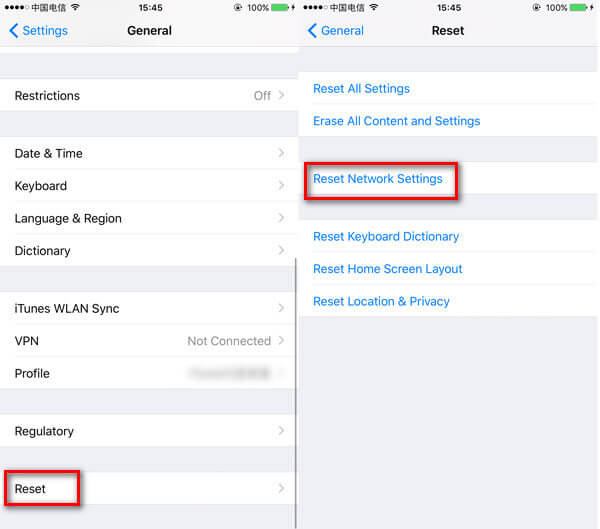
Wi-Fi'nin iPhone'da çalışmadığını düzeltmek için ağ ayarlarını sıfırlayın
DNS veya Etki Alanı Adı Sistemi, apple.com gibi etki alanı adlarını, İnternet'teki sunucuları bulabilen sayısal bir sayı dizisi olan IP adreslerine çeviren bir sunucudur. İSS'nizin iOS aygıtlarınızda varsayılan olarak kendi DNS sunucusu vardır, ancak bunu farklı bir DNS sunucusuna da işaret edebilirsiniz.
"Ayarlar"> "Wi-Fi"> Bir Wi-Fi bağlantısı seçin seçeneğine gidin ve DNS bölümünüzü düzenlemek için sağ taraftaki düğmeye dokunun.
Google DNS, DNS alanında şu adreslerden herhangi birini kullanır:
8.8.8.8
8.8.4.4
OpenDNS, OpenDNS kullanır:
208.67.222.222
208.67.222.220
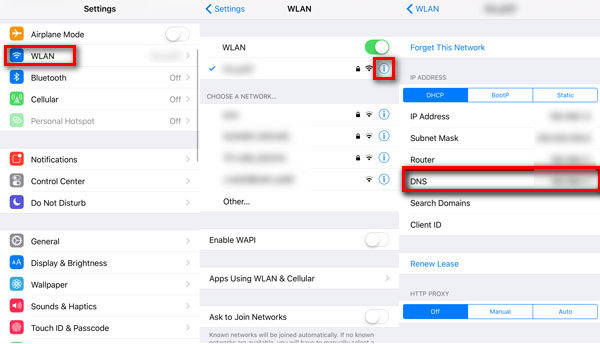
İPhone'da çalışmayan Wi-Fi'yi çözmek için özel DNS ayarlama 7/6/5/4
Tüm Wi-Fi ağları herkes tarafından kullanılamaz. Bazı işletmeler ve okullar sadece belirli kişiler tarafından kullanılmak üzere ayrılmıştır. Kablosuz adının yanında kilit simgesi olduğunu göreceksiniz. Sorunu çözmek için, ağ sahibinden bir şifre istemeniz veya kilidi açık bir ağ aramanız gerekir.
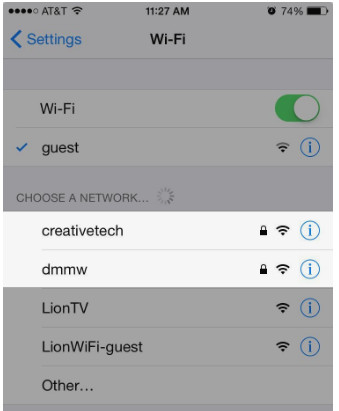
Kablosuz ağın şifre korumalı olup olmadığını kontrol edin
İOS güncellemesi bazı sorunlara neden olabilir, ancak iOS güncellemesi bazı uyumluluk sorunları da getirecektir. Bu yüzden iOS sürümünüzü en son sürüme güncellemek için kontrol edin.
İPhone'unuza en son iOS'u indirmek ve yüklemek için "Ayarlar"> "Genel"> "Yazılım Güncelleme" seçeneğine gidin.
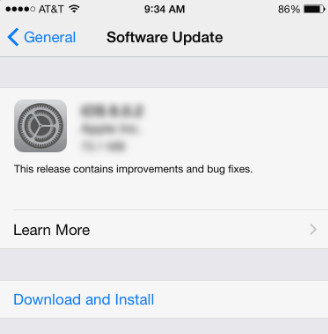
İPhone'da çalışmayan Wi-Fi'yi düzeltmek için iOS Sistemini güncelleyin
İPhone'unuz kullanışlı hale getirmek için tasarlanmış birçok şey yapıyor. Bunlardan biri, haritalama ve konum hizmetlerinin doğruluğunu artırmak için yakınınızdaki Wi-Fi ağlarını kullanmayı içerir. Bu güzel bir bonus, ancak iPhone'unuzun bir Wi-Fi ağına bağlanamamasının nedeni olabilir. Ayarları kapatın.
"Ayarlar"> "Gizlilik"> "Konum Servisleri" 'ne gidin> "Sistem Hizmetleri" ni bulmak için aşağı doğru kaydırın ve "WLAN Ağı" nı KAPALI konumuna getirin.
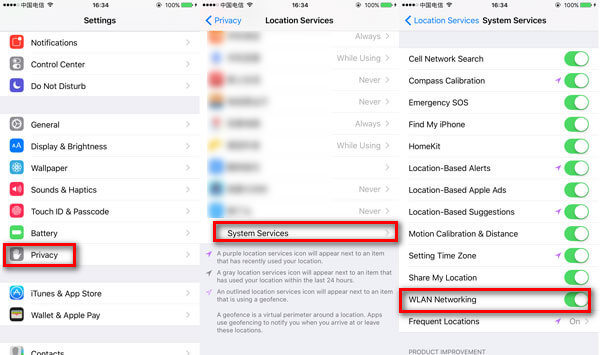
Wi-Fi'nin iPhone'da çalışmadığını düzeltmek için konum hizmetini kapatın
Yukarıdakilerin tümü, Wi-Fi'yi bağlamak için sizin için çalışmıyorsa, iPhone'unuzu fabrika ayarlarına geri yükleyin.
"Ayarlar"> "Genel"> "Sıfırla"> "Tüm İçeriği ve Ayarları Sil" e gidin.
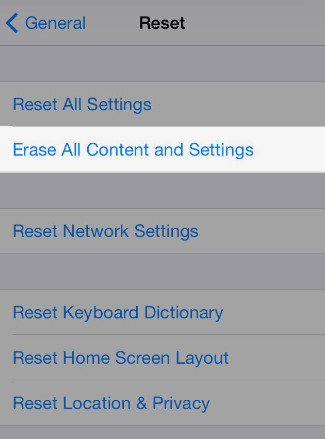
Wi-Fi'nin iPhone'da çalışmadığını düzeltmek için iPhone'u geri yükleyin
Apple desteğine başvurun, iPhone sorunlarını çözmenize yardımcı olacak her zaman en iyi yöntemdir. Bu yol biraz zaman alır. İPhone'da Wi-Fi kullanma konusunda endişelenmiyorsanız.
Bu sayfa, iPhone'unuzda çalışmayan Wi-Fi çözümlerini sağlamayı amaçlamaktadır. İPhone'unuzun sıkıştığı farklı acılara dayanarak sorunları çözmek için eşleşen çözümleri bulabilirsiniz.
Bu sorunu başarıyla çözdükten sonra, ücretsiz kısa mesaj göndermek için Kablosuz özelliğini kullanabilirsiniz. Bu yazıyı okumanız gerekebilir: En iyi ücretsiz Wi-Fi manifatura uygulaması.
İlginizi çekebilir: Nasıl Onarılır İPhone'da Face ID Çalışmıyor
İPhone'da çalışmayan Wi-Fi, tüm kullanıcılar arasında çok yaygın görülen sorunlardır. Aşağıdaki durumlardan birini çalıştırıyorsanız, iPhone X / 8/7/6 / 5'inizde Wi-Fi çalışmıyor sorunuyla karşı karşıya olabilirsiniz.
1. Wi-Fi, iPhone'da iOS 11/12 ile çalışmıyor: Şimdiye kadar, en son iOS sürümü iOS 12'dir ve diğer yazılım güncellemeleri gibi iOS güncellemesi de bir dizi sorunla birlikte gelecektir. Wi-Fi çalışmıyor bunlardan biri. İOS 11 ile ilgili bildirilen sorunların çoğu, bir Wi-Fi ağına bağlanamamanız, yanlış şifre istemi almasıdır.
2. iPhone Wi-Fi'ye bağlanıyor ancak internet yok: İPhone'un bu sorunu Wi-Fi'ye bağlanıyor, ancak iPhone X / 8/7/6 / 5'de genellikle internet yok. Bu noktada, evinizdekiler dışında başkalarının Wi-Fi ağına bağlanabileceğinizi görebilirsiniz. Bu nedenle, bu sorunun yönlendiricinizden kaynaklanabileceğini tahmin edebilirsiniz.
3. Kablosuz bağlantı zaman zaman kesiliyor: Bazen, yönlendirildiğinizi fark ederseniz, bazı durumlarda ticari yarar için sizi istenmeyen sitelere yönlendirebilirsiniz. Bir sitenin başka bağlantılarda açıldığı ancak bağlantılarınızda açılmadığı bir durumla karşılaşırsanız, DNS'yi değiştirmek sorunu çözebilir. Ayrıca, ISS'lerin DNS sunucularınızda sorun varsa Google DNS veya OpenDNS'ye geçebilirsiniz.
4. iPhone bazı Kablosuz ağlara bağlanamıyor: Bazen, birçok Wi-Fi noktasında arama yapabileceğinizi fark edebilirsiniz, ancak bazı noktalarda Wi-Fi çalışması alamazsınız.
5. iPhone Kablosuz bulamıyor: Bazen, bağlanacağınız Wi-Fi adını bile bulamayacağınızı fark edersiniz. Wi-Fi'nin iPhone'unuzda çalışmasını sağlamaktan daha fazlasını yapın.